
Функція Force Touch на Apple Watch схожаклацніть правою кнопкою миші в Windows. Це дозволяє швидко отримати доступ до контекстно-конкретних опцій годинника. Ми покажемо вам 10 корисних способів використання Force Touch в різних додатках годинника.
Змінення та налаштування облич перегляду
Це, мабуть, найпоширеніше використання для ForceТоркніться Сильно натисніть на обличчя годинника, щоб отримати доступ до інтерфейсу, який дозволяє вам перейти на інше обличчя годинника та налаштувати різні обличчя годинника.
ПРИМІТКА. Ви також можете використовувати один фотоальбом чи фотоальбом, щоб створити обличчя годинника та зробити обличчя годинника Модульне різнобарвним.

Змініть Вигляд у додатку Погода
Коли ви відкриєте додаток "Погода" на Apple Watch, він відображає погодні умови за замовчуванням. Однак ви можете використовувати Force Touch, щоб змінити вигляд.

Натисніть на обличчя годинника, щоб отримати доступ до трьох варіантів перегляду погоди в додатку. Торкніться одного з варіантів, щоб змінити вигляд.
ПРИМІТКА. Ви також можете натиснути на поточний вигляд, щоб перейти через три різних подання.
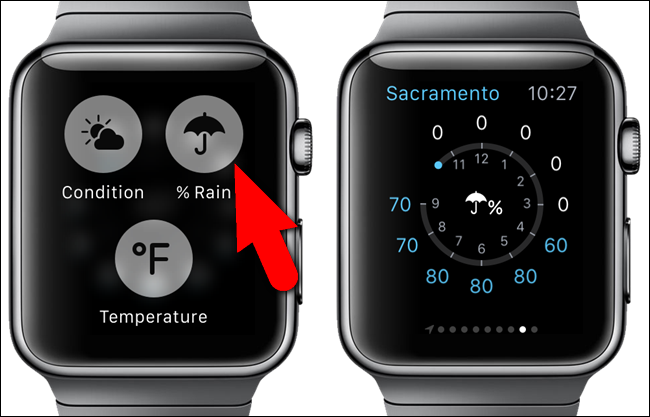
Змініть Вигляд у додатку Календар
За замовчуванням під час першого відкриття програми Календарна вашому годиннику відображається перегляд "День". Після цього останній використаний вид - це той, який відображається під час відкриття програми. Використовуйте Force Touch, щоб швидко змінити подання календаря. У поточному представленні натисніть сильно на екрані годинника.

Натисніть «Список», щоб переглянути події для «Сьогодні» у формі списку.
ПРИМІТКА: Торкніться посилання "Сьогодні" у лівому верхньому куті екрана перегляду, щоб переглянути весь місяць. Торкніться щомісячного календаря, щоб повернутися до перегляду "Сьогодні" ("День" або "Список", залежно від того, який формат востаннє переглядався).
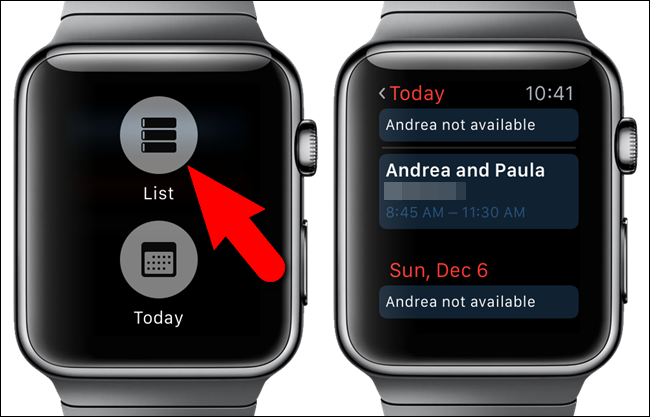
Повторне натискання знову дозволяє повернутися до перегляду «День».

Позначте та видаліть електронну пошту, позначте електронну пошту як непрочитану та відповідайте на електронну пошту в додатку пошти
Додаток "Пошта" на Apple Watch дозволяє вам не тількидля перегляду електронних повідомлень, а також вживати заходів за допомогою Force Touch. Коли ви відкриєте поштову програму, торкніться електронної пошти, яку ви хочете позначити, видалити, позначити як непрочитану або відповісти на неї.

Після того, як потрібне повідомлення електронної пошти відкриється, натисніть на екрані перегляду міцно натисніть, щоб отримати доступ до варіантів роботи з поточним повідомленням електронної пошти.

Очистити всі сповіщення
Це зручно, якщо ви отримуєте багато повідомленьякось. Замість того, щоб відхиляти кожне окреме сповіщення, ви можете швидко та легко очистити всі сповіщення. Коли ви отримаєте сповіщення, відкрийте головний список сповіщень і натисніть міцно на екрані годинника. Торкніться кнопки «Очистити все», щоб відхилити чи очистити всі сповіщення.

Створіть нове текстове повідомлення
Одна з приємних особливостей Apple Watch - цеможливість створювати та надсилати текстове повідомлення за допомогою годинника. Він все ще постачається через ваш iPhone, але вам не потрібно виймати телефон, щоб створити його. Просто створіть нове повідомлення просто за допомогою Force Touch у додатку «Повідомлення».
Відкрийте додаток "Повідомлення" та натисніть на головному екрані "Повідомлення".

Торкніться кнопки «Нове повідомлення», яка відображає та використовуйте екран «Нове повідомлення», щоб додати контакт та створити ваше повідомлення.

Створюючи повідомлення, ви можете або вибрати зі списку стандартних повідомлень, проговорити своє повідомлення або надіслати смайлик.
ПРИМІТКА. Ви можете створювати власні повідомлення для використання під час надсилання нових повідомлень або відповідей на отримані повідомлення.

Надішліть своє місцезнаходження в додатку Повідомлення
Якщо ваша зустріч з кимось, замість того, щоб намагатисяопишіть, де ви знаходитесь, надішліть їм своє місцезнаходження у текстовому повідомленні. Вони можуть використовувати місцезнаходження, яке вони отримують, щоб отримати вказівки про те, де ви знаходитесь. Це легко досягти за допомогою Force Touch в додатку «Повідомлення».
Ми вже розповідали, як швидко поділитися своїм місцезнаходженням за допомогою "Повідомлень" на вашому Apple Watch.
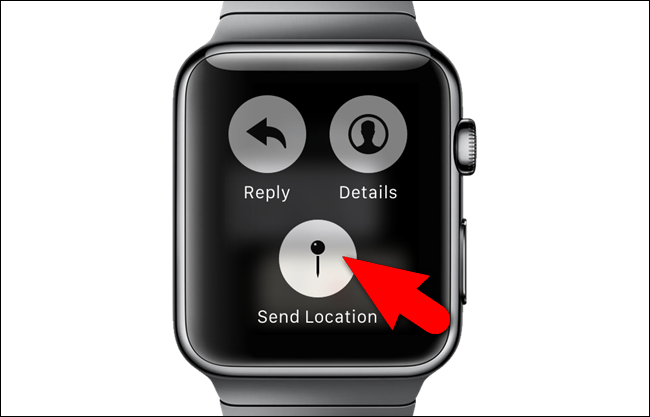
Додати нову тривогу
Як і багатофункціональні годинники, такі як Casio,ваш Apple Watch також має функцію сигналізації. Коли ви відкриваєте програму «Сигнали тривоги», усі тривожні сигнали, які ви додали, відображаються у списку, а кнопки повзунка вказують, включені вони (зелений) або вимкнено (сірий). Сигнали, які вимкнено, відображаються в сірому тексті, а не в білому кольорі.
Функція Force Touch використовується для створення нових сигналів тривоги в додатку. Сильно натисніть на головному екрані «Сигнали тривоги».

Торкніться кнопки «Додати сигнал тривоги», яка відобразиться, і встановіть параметри сигналу.

Перемішайте, повторіть та керуйте програмою AirPlay та змініть джерело у програмі Music
Ваш Apple Watch дозволяє керувати музикоюваш iPhone, а також музика безпосередньо під час самого перегляду. Функція Force Touch забезпечує доступ до різних опцій на різних екранах програми.
Відкрийте додаток "Музика" та натисніть на головному екрані "Музика".

Торкніться кнопки «Джерело», щоб вказати, чи потрібно відтворювати музику на iPhone або на годиннику.
ПРИМІТКА. Ви можете передати на годинник до 2 Гб музики і відтворити її безпосередньо звідти за допомогою навушників Bluetooth або динаміків. Дивіться нашу статтю, щоб дізнатися як.
Додаткові параметри доступні, коли ви переходите на екран "Зараз грає" та використовуєте Force Touch. Сильно натисніть на екрані "Зараз грає".
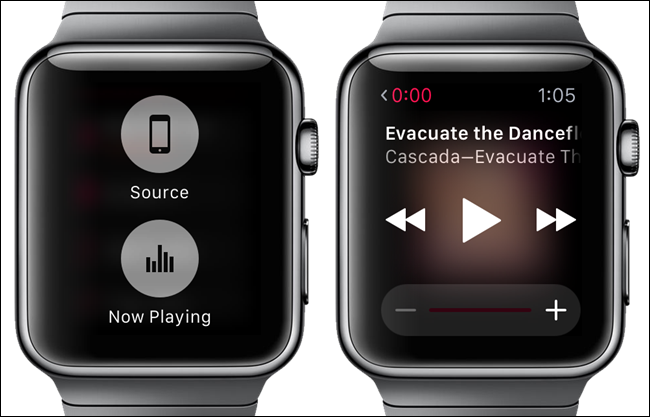
Відображаються параметри «Перемішання», «Повторити» та «Повітряне відтворення». Ви також можете змінити "Джерело" музики на цьому екрані.

Шукайте місця в додатку Apple Maps
Ви можете використовувати свій Apple Watch для пошукумісця в додатку "Карти", а не виймаючи телефон за допомогою Force Touch. Коли ви відкриєте додаток "Карти", відобразиться поточне місцеположення. Сильно натисніть на екран годинника.

Торкніться кнопки «Пошук» для пошуку конкретного місця. Ви можете говорити адресу, яку ви хочете знайти за допомогою кнопки «Диктант», або ви можете вибрати місце зі списку «Одержувачі».
ПРИМІТКА: Ви також можете отримати місце розташування будь-якого контакту, для якого у вас адреса, за допомогою кнопки «Контакти» та отримати карти та вказівки до транзитних систем за допомогою кнопки «Транзит».
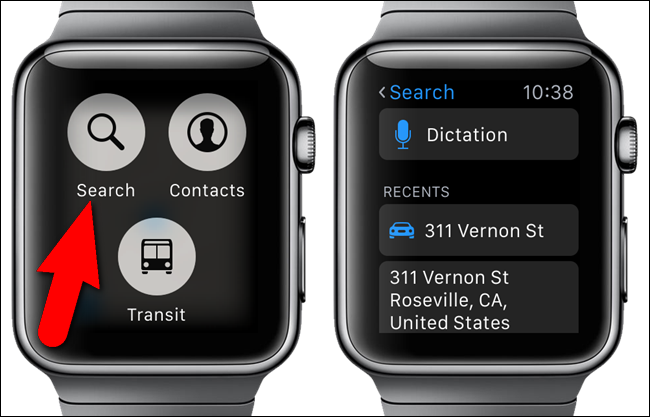
Є й інші способи використання Force Touchфункція Apple Watch, наприклад, зміна режимів секундоміра та таймера, зміна мети переміщення в додатку «Діяльність» і навіть зміна кольору емоджи в додатку «Повідомлення». Ви також можете спробувати Force Touch у сторонніх програмах, щоб виявити додаткові параметри, якщо такі є.








